Microsoft cung cấp có cả phiên bản Microsoft Teams miễn phí và trả phí cho khách hàng. Hỗ trợ người dùng trong đại dịch Coronavirus, Microosft cung cấp bản dùng thử miễn phí sáu tháng cho Microsoft Teams trả phí. Vậy sự khác biệt giữa Teams miễn phí và trả phí là gì?
Microsoft Teams là gì?
Microsoft Teams là nền tảng nhắn tin dành cho các nhóm doanh nghiệp được Microsoft ra mắt vào năm 2017. Microsoft Teams hỗ trợ tạo phòng họp hay nhắn tin trực tiếp và cả trò chuyện âm thanh cũng như video, người dùng cũng có thể gửi kèm tệp với nền tảng này.
Nền tảng này tích hợp với bộ Microsoft 365 cho thuê của công ty, bao gồm bộ Microsoft Office và Teams, và các tính năng mở rộng mà có thể tích hợp với các sản phẩm không phải của Microsoft.
Xem thêm: Microsoft Teams là gì? Ai cần dùng Microsoft Teams?
So sánh Microsoft Teams miễn phí và Microsoft Teams có phí
Sự khác biệt giữa phiên bản Microsoft Teams miễn phí và trả phí ở một số điểm. Bao gồm số thành viên tối đa tham gia, kích thước lưu trữ tệp, các tính năng bổ sung như ghi âm cuộc họp hoặc cuộc gọi điện thoại. Bên cạnh là lựa chọn quản trị bổ sung với các gói trả phí.
Xem thêm: Giới hạn trong Microsoft Teams
| Microsoft Teams miễn phí | Microsoft Teams | |
|---|---|---|
| Tính năng | ||
| Tối đa thành viên | 300 cho mỗi tổ chức | Không giới hạn với giấy phép doanh nghiệp |
| Lưu trữ tệp tin | 2 GB/người dùng và 10 GB dung lượng lưu trữ được chia sẻ | 1 TB/người dùng |
| Truy nhập dành cho khách | X | X |
| 1:1 và nhóm âm thanh trực tuyến và cuộc gọi video | X | X |
| Kênh cuộc họp | X | X |
| Chia sẻ màn hình | X | X |
| Cuộc họp đã lên lịch | X | |
| Ghi cuộc họp | Sẵn dùng với Microsoft Stream | |
| Cuộc gọi điện thoại và hội thảo âm thanh | X | |
| Quản trị | ||
| Công cụ quản trị cho việc quản lý người dùng và ứng dụng | X | |
| Cách dùng báo cáo cho dịch vụ Office 365 | X | |
| 99,9% tài chính đã sao SLA thời gian hoạt động | X | |
| Thiết đặt cấu hình người dùng và chính sách | X |
Hướng dẫn đăng kí Microsoft Teams miễn phí
Để sử dụng Microsoft Teams miễn phí, truy cập trang chủ Microsoft Teams và đăng ký tài khoản. Tại đây, bạn có thể so sánh dịch vụ miễn phí với gói trả phí và đưa ra quyết định cuối cùng trước khi đăng ký.
Thiết lập tài khoản Microsoft Teams miễn phí
Khi quyết định đăng ký sử dụng Microsoft Teams miễn phí, người dùng sẽ phải nhập địa chỉ email để sử dụng với tài khoản của mình. Tài khoản phải được liên kết với Tài khoản Microsoft để hoạt động. Tiếp tục thông qua quá trình đăng ký bằng cách nhập mật khẩu và tên của công ty liên kết. Bạn cũng sẽ được lựa chọn sử dụng ứng dụng Teams Windows hoặc gắn bó với phiên bản web. Để đơn giản, vì lợi ích, chúng tôi sẽ hướng dẫn việc sử dụng ứng dụng web tại đây.
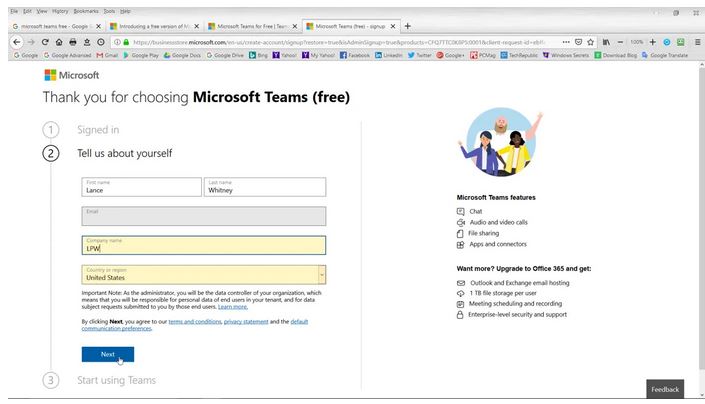
Thiết lập tài khoản công ty
Trong cửa sổ Microsoft Teams ban đầu, bạn có thể chọn tên hiển thị của mình và tải lên hình đại diện. Sau đó mời những người khác tham gia nhóm bằng cách nhập địa chỉ email sử dụng. Bạn có thể thêm một tên hiển thị cho mỗi người trong cột bên phải. Nhấp vào liên kết Thêm nhiều hơn nếu bạn cần khoảng trắng cho nhiều địa chỉ hơn. Nhấp vào nút để Gửi lời mời và sau đó đóng cửa sổ lời mời.
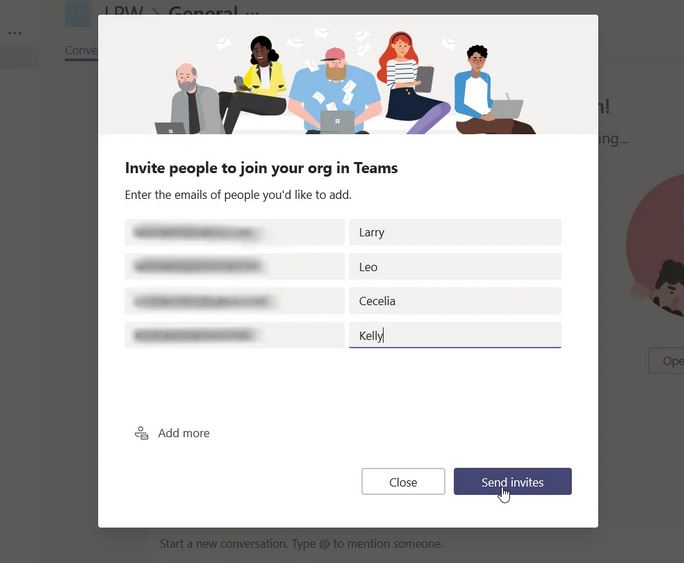
Những người bạn mời sẽ nhận được thông báo mời qua email và có thể tham gia nhóm của bạn bằng cách nhấp vào liên kết đính kèm. Sau đó, họ sẽ được đưa đến Nhóm Microsoft, nơi họ cũng có thể chọn tên hiển thị và thêm ảnh. Tại thời điểm này, bây giờ bạn có thể bắt đầu sử dụng tất cả các tính năng có trong phiên bản Microsoft Teams miễn phí.


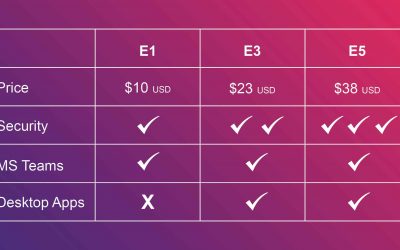

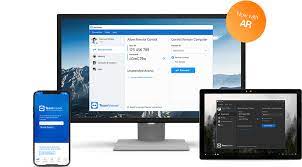
0 Lời bình